
ეს პროგრამა გამოასწორებს კომპიუტერის ჩვეულებრივ შეცდომებს, დაგიცავთ ფაილის დაკარგვისგან, მავნე პროგრამისგან, აპარატურის უკმარისობისგან და თქვენი კომპიუტერის ოპტიმიზაციას მაქსიმალური მუშაობით შეასწორეთ კომპიუტერის პრობლემები და ამოიღეთ ვირუსები ახლა 3 მარტივ ეტაპზე:
- ჩამოტვირთეთ Restoro PC Repair Tool რომელსაც გააჩნია დაპატენტებული ტექნოლოგიები (პატენტი ხელმისაწვდომია) აქ).
- დააჭირეთ დაიწყეთ სკანირება Windows– ის პრობლემების მოსაძებნად, რომლებიც შეიძლება კომპიუტერის პრობლემებს იწვევს.
- დააჭირეთ შეკეთება ყველა თქვენი კომპიუტერის უსაფრთხოებასა და მუშაობაზე გავლენის მოსაგვარებლად
- Restoro გადმოწერილია 0 მკითხველი ამ თვეში.
გამოყენებისას ვინდოუსი 10 ალბათ შენიშნეთ უცნობი ex_ ფაილის გაფართოება. დღეს ჩვენ გითხრათ უფრო მეტი ამ გაფართოების შესახებ და გაჩვენებთ როგორ გახსნათ ex_ ფაილის გაფართოებები Windows 10-ში.
რა არის .ex_ ფაილი? მიუხედავად იმისა, რომ მისი სახელი საკმაოდ უჩვეულოა, ეს არის მხოლოდ კომპრესირებული შემსრულებელი ფაილი, ასევე ცნობილი როგორც .exe. მოგეხსენებათ .exe ფაილები გამოიყენება ან სხვადასხვა სახის, მაგალითად, დაყენების პროცესების დაწყება, მაგალითად. ზოგჯერ, იმისათვის, რომ ფაილები უფრო მცირე იყოს, დეველოპერები ასრულებენ .exe ფაილს .ex_ ფაილში.
აქ არის Microsoft- ის .ex_file განმარტება:
Windows- ის შემსრულებელ ფაილს დაერქვა ".exe" - დან ".ex_"; შეიცავს .EXE ფაილის ზუსტ შინაარსს; ჩვეულებრივ გვხვდება ინსტალაციის CD– ებზე, სადაც ინსტალერმა უნდა შეცვალოს ფაილი, სანამ არ შეასრულებს მას.
ჩვენ ასევე უნდა გავაფრთხილოთ, რომ .ex_ და ._ex ფაილები არ არის იგივე. მიუხედავად იმისა, რომ პირველი კომპრესირებულია .exe ფაილები, ზოგჯერ გამოიყენება ჯაშუში პროგრამებისთვის. ახლა, როდესაც ვიცით, რა არის .ex_ ფაილის გაფართოება, ვნახოთ როგორ გავხსნათ .ex_ ფაილები.
ნაბიჯები Windows 10-ში ex_file ფაილების გასახსნელად
როგორც ადრე ვთქვით .ex_ ფაილები მხოლოდ კომპრესირებული .exe ფაილებია და მის გასახსნელად მოგიწევთ მათი კომპრესირება. მიუხედავად იმისა, რომ ეს ცოტა რთულად ჟღერს, სინამდვილეში გაცილებით მარტივია, ვიდრე ჟღერს.
.Ex_ ფაილის დეკომპრესიისათვის უნდა გააკეთოთ შემდეგი:
- ბრძანების სტრიქონის გახსნა. შეგიძლიათ გახსნათ ბრძანების სტრიქონი Windows Key + R დაჭერით და აკრეფით სმდ.
- როდესაც ბრძანების სტრიპტი იწყება, თქვენ უნდა გადახვიდეთ საქაღალდეში, სადაც ინახება .ex_ ფაილი. ჩვენს მაგალითში ვივარაუდებთ, რომ .ex_ ფაილი მდებარეობს c: ჩემს დოკუმენტებში. ბრძანების სტრიქონის გამოყენებით კონკრეტულ საქაღალდეში გადასასვლელად, აკრიფეთ ეს და დააჭირეთ ღილაკს Enter:
- cd c: ჩემი დოკუმენტები
- საქაღალდის წარმატებით შეცვლის შემდეგ, აკრიფეთ შემდეგი და დააჭირეთ Enter- ს გასაშვებად:
- გაფართოება filename.ex_ c: newfilename.exe
- დარწმუნდით, რომ filename.ex_ ემთხვევა თქვენი .ex_ ფაილის ზუსტ სახელს.
- ახლა დახურეთ ბრძანების სტრიპტიზი და შეძლებთ აწარმოოთ თქვენი ახლად შექმნილი .exe ფაილი.
თუ თქვენ მიიღებთ შეტყობინებასშეცდომა ქალბატონი: გამომავალი ფაილის გახსნა შეუძლებელია
- დააჭირეთ მარჯვენა ღილაკს filename.ex_ და აირჩიეთ Properties.
- დარწმუნდით, რომ მონიშნულია მხოლოდ წაკითხული ველი.
- დააჭირეთ მიმართვას და OK და გაიმეორეთ პროცესი.
მას შემდეგ, რაც .ex_file არის კომპრესირებული .exe ფაილი და მისი უბრალოდ დეკომპრესია გჭირდებათ, იქნებ გსურთ შეიტყოთ მეტი ფაილის შეკუმშვისა და დეკომპრესიის ინსტრუმენტების შესახებ. აქ მოცემულია რამდენიმე შეტყობინება, რომლებიც შეიძლება დაგაინტერესოთ:
- გახსენით RAR ფაილები Windows 8, Windows 10 – ში Unpressress ალტერნატივებით
- 8 + საუკეთესო ფაილი შეკუმშვის ინსტრუმენტები Windows 10-ისთვის
- როგორ მოვნიშნოთ საქაღალდეები Windows 8, 8.1, 10-ზე
დაახლოებით ამის შესახებ, იმედი მაქვს, რომ ამ სტატიამ ხელი შეუწყო ex_file გაფართოების უკეთ გაგებაში Windows 10-ში.
თუ თქვენ გაქვთ რაიმე კომენტარი ან შეკითხვები, უბრალოდ მიჰყევით ქვემოთ მოცემულ კომენტარებს.
 კიდევ გაქვთ პრობლემები?შეასწორეთ ისინი ამ ინსტრუმენტის საშუალებით:
კიდევ გაქვთ პრობლემები?შეასწორეთ ისინი ამ ინსტრუმენტის საშუალებით:
- ჩამოტვირთეთ ეს PC სარემონტო ინსტრუმენტი TrustPilot.com– ზე შესანიშნავია (ჩამოტვირთვა იწყება ამ გვერდზე).
- დააჭირეთ დაიწყეთ სკანირება Windows– ის პრობლემების მოსაძებნად, რომლებიც შეიძლება კომპიუტერის პრობლემებს იწვევს.
- დააჭირეთ შეკეთება ყველა დაპატენტებულ ტექნოლოგიებთან დაკავშირებული პრობლემების მოგვარება (ექსკლუზიური ფასდაკლება ჩვენი მკითხველისთვის).
Restoro გადმოწერილია 0 მკითხველი ამ თვეში.
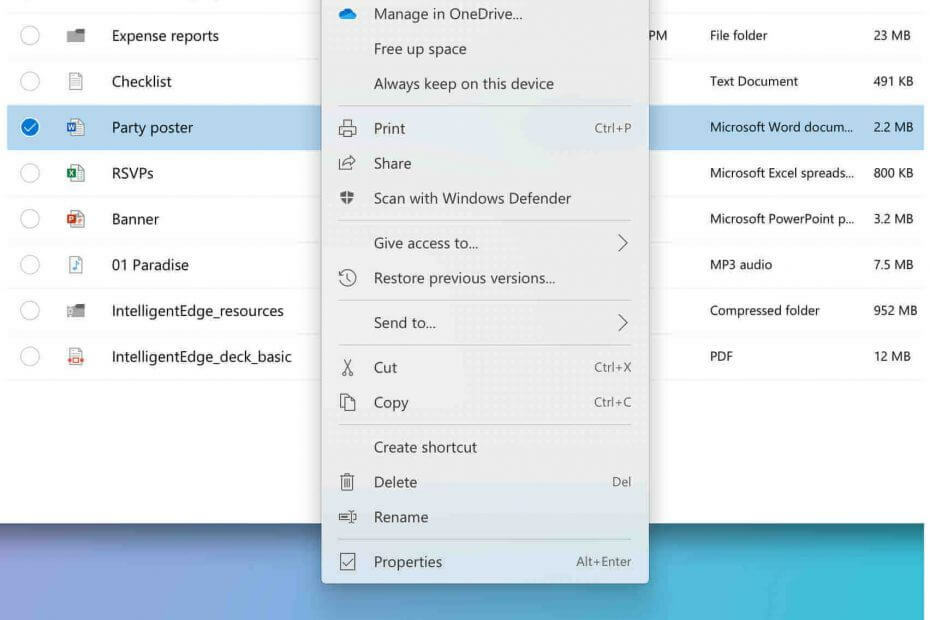
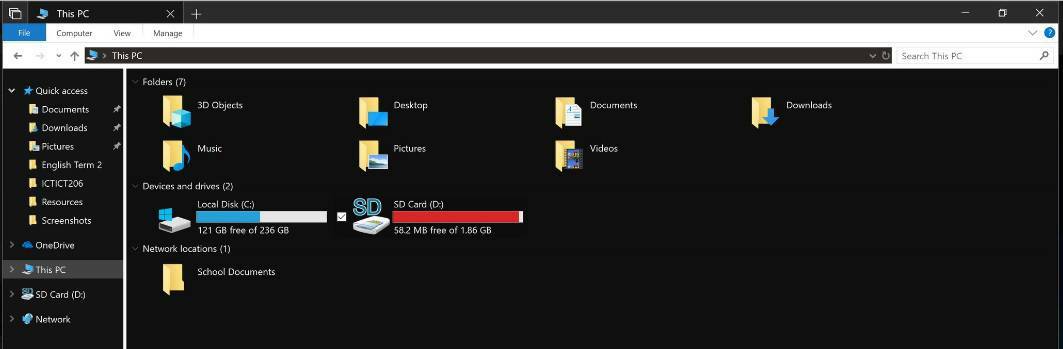
![როგორ გავხსნათ ZIPX ფაილები Windows 10-ზე [მარტივი სახელმძღვანელო]](/f/ac5306399e264eb8e3d6f696ad8453ba.jpg?width=300&height=460)